KontrolPack ile Ağ Üzerinden Bilgisayarları Bağlayın/Kontrol Edin

KontrolPack ile ağınızdaki bilgisayarları kolayca kontrol edin. Farklı işletim sistemlerine sahip bilgisayarları zahmetsizce bağlayın ve yönetin.
Z1 Battle Royale (önceki adıyla H1Z1), Daybreak Game Company tarafından geliştirilen ve yayınlanan bir battle royale oyunudur. Oyun çok oyunculu odaklıdır ve oyunculara hayatta kalmak için diğer oyuncularla savaşma görevi verir. Linux PC'nizde nasıl oynayacağınız aşağıda açıklanmıştır.

Z1 Battle Royale'i Linux'ta çalıştırma
Z1 Battle Royale, Linux'a özgü değildir, ancak Proton sayesinde kullanıcılar Linux'ta keyfini çıkarabilir. Ancak Proton yalnızca Linux Steam uygulamasıyla çalışır, bu nedenle onu bilgisayarınıza yüklemeniz gerekir.
Steam uygulamasını bilgisayarınızda kurmak için bir terminal penceresi açmanız gerekir. Birini başlatmak için klavyede Ctrl + Shift + T tuşlarına basın veya uygulama menüsünde "Terminal" ifadesini arayın.
Terminal penceresi açık ve kullanıma hazır durumdayken, Steam'i kurmanın zamanı geldi. Bilgisayarınızda kullandığınız Linux işletim sistemine karşılık gelen aşağıdaki talimatları izleyin.
ubuntu
Steam'i Ubuntu'da çalıştırmak için aşağıdaki apt install komutunu yürütün.
sudo apt steam'i kur
Debian
Debian sisteminize Steam'i yüklemek için Steam DEB'yi bilgisayarınıza indirmeniz gerekir. wget download komutunu kullanarak indirebilirsiniz .
wget https://steamcdn-a.akamaihd.net/client/installer/steam.deb
Steam DEB paketi bilgisayarınıza indirildikten sonra, Steam'i Debian'a yüklemek için aşağıdaki dpkg komutunu kullanarak Steam'i kurabileceksiniz .
sudo dpkg -i steam.deb
Steam DEB paketini kurduktan sonra, kurulum işlemi sırasında ortaya çıkan bağımlılık sorunlarını düzeltmek için apt-get install -f komutunu çalıştırmanız gerekecektir .
sudo apt-get yükleme -f
Arch Linux
Steam'i Arch Linux'a kurmak için “multilib” yazılım havuzunu etkinleştirmeniz gerekir. Bunu, /etc/pacman.conf dosyasını bir metin düzenleyicide (root olarak) açarak yapın.
Dosya bir metin düzenleyicide açıldıktan sonra “multilib” satırını bulun ve # sembolünü kaldırın. Ayrıca “multilib”in altındaki satırdaki # sembolünü kaldırın. Bittiğinde düzenlemeleri kaydedin, düzenleyiciyi kapatın ve pacman -Syy komutunu çalıştırın.
sudo pacman -syy
Son olarak, pacman -S kullanarak Steam'i Arch Linux sisteminize kurun .
sudo pacman -S buhar
Fedora/OpenSUSE
Fedora veya OpenSUSE Linux kullanıyorsanız, işletim sisteminize entegre edilmiş yazılım depolarını kullanarak Steam'i kurabileceksiniz. Ancak, daha iyi çalışma eğiliminde olduğundan, bu işletim sistemleri için Steam'in Flatpak sürümünü kullanmanızı öneririz.
Flatpak
Flatpak kullanarak Steam uygulamasını kurmak için Flatpak çalışma zamanını etkinleştirerek başlayın . Ardından, işiniz bittiğinde Steam'i Linux bilgisayarınıza kurmak için iki flatpak komutunu girin.
flatpak uzaktan ekleme --if-not-exists flathub https://flathub.org/repo/flathub.flatpakrepo
flatpak flathub com.valvesoftware.Steam'i kurun
Steam'i kurduktan sonra masaüstünde açın ve kullanıcı kimlik bilgilerinizle giriş yapın. Ardından, Z1 Battle Royale'in Linux üzerinde çalışmasını sağlamak için aşağıdaki adım adım talimatları izleyin.
Adım 1: Steam uygulamasının içindeki "Steam" düğmesini bulun ve fare ile üzerine tıklayın. Ardından, Steam ayarları alanına erişmek için içindeki "Ayarlar" düğmesini seçin.
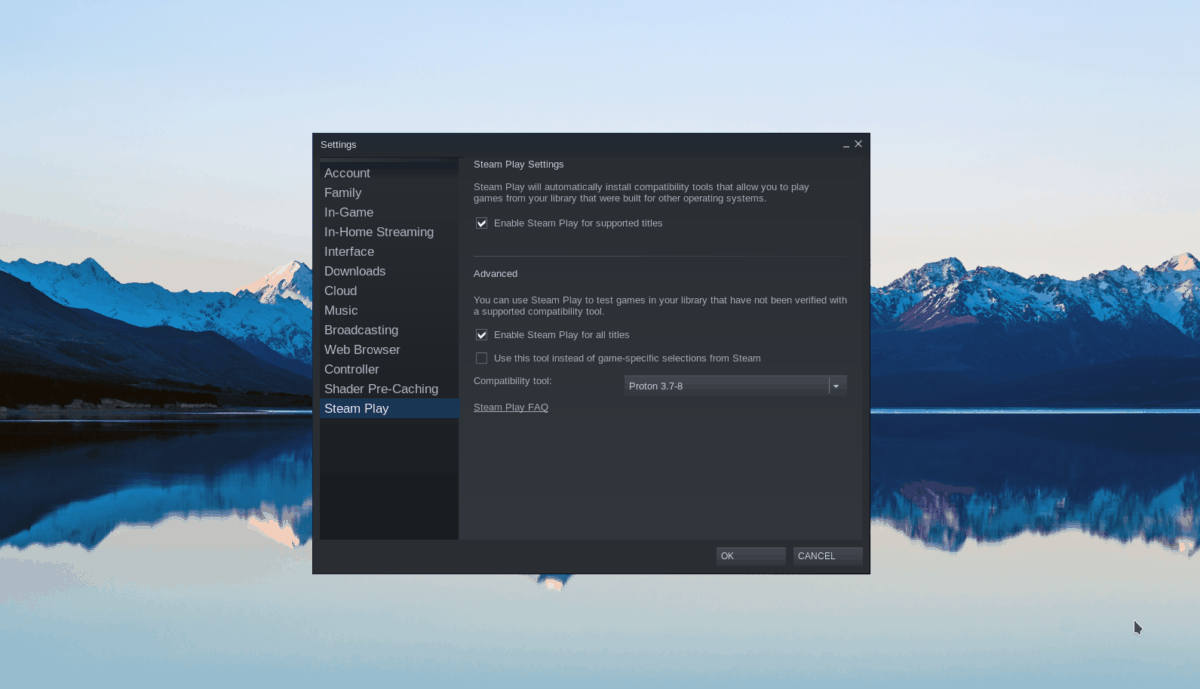
Steam ayarları alanında, “Steam Play” bölümünü bulun ve “Desteklenen başlıklar için Steam Play'i Etkinleştir” ve “Diğer tüm başlıklar için Steam Play'i Etkinleştir” kutularını işaretleyin. Ayarlarınızı onaylamak için bittiğinde “Tamam” düğmesine tıklayın.
Adım 2: Steam uygulamasının içindeki “Mağaza” düğmesini bulun ve fare ile üzerine tıklayın. Ardından, arama kutusunu seçin ve “Z1 Battle Royale” yazın. Arama sonuçlarını görüntülemek için klavyedeki Enter tuşuna basın .
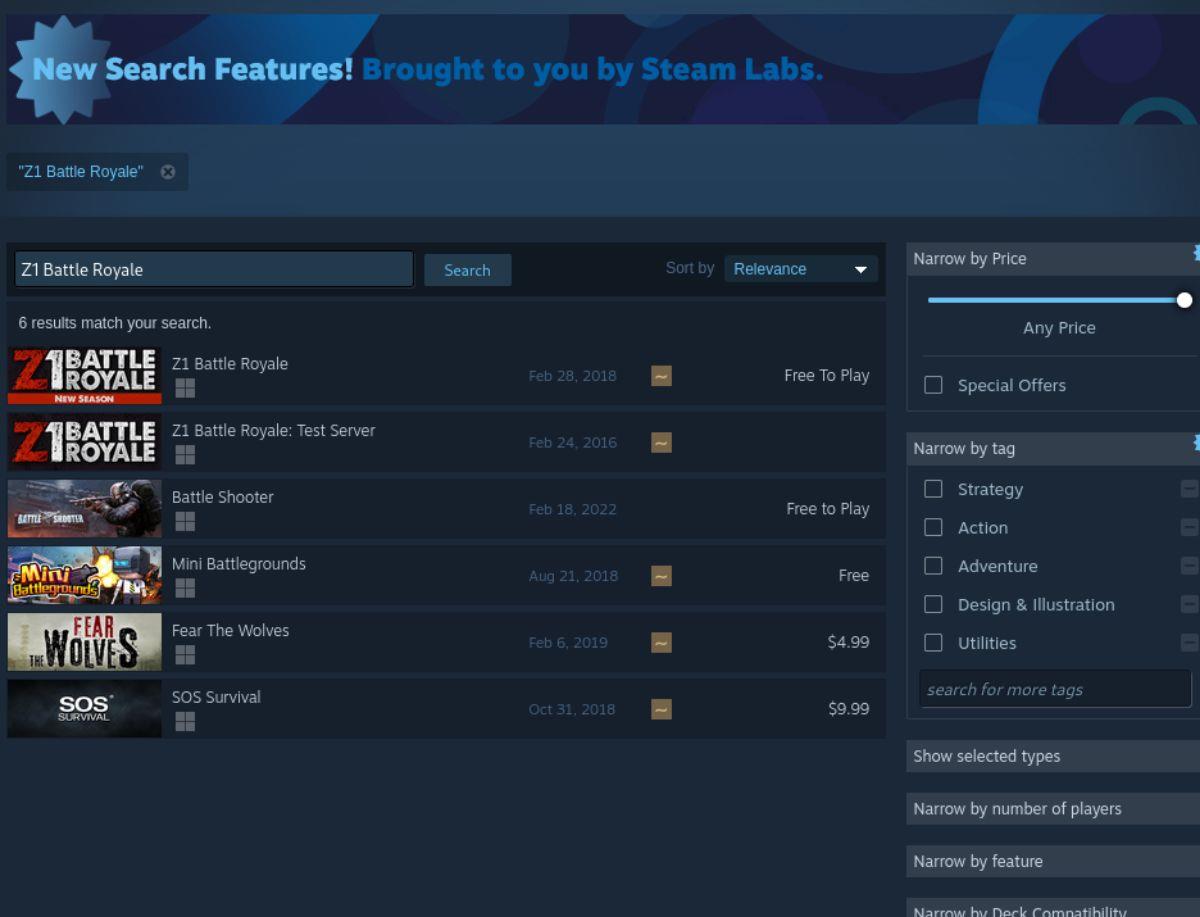
3. Adım: "Z1 Battle Royale" için arama sonuçlarına bakın. Oyunu bulduktan sonra, Z1 Battle Royale Steam vitrin sayfasına erişmek için oyunu seçin.
Z1 Battle Royale Steam vitrin sayfasında, yeşil "Sepete ekle" düğmesini bulun ve oyunu Steam sepetinize eklemek için seçin. Oyun Steam sepetinize girdikten sonra, oyunu satın almak için sepet simgesine tıklayın.

Adım 4: Bilgisayarınız için Z1 Battle Royale satın aldıktan sonra, Steam oyunları kitaplığınıza erişmek için "Kütüphane" düğmesini bulun. Ardından, kütüphanenizde “Z1 Battle Royale” bulun ve üzerine sağ tıklayın.
Sağ tıklama menüsünde, “Özellikler” seçeneğini seçin.
Adım 5: Z1 Battle Royale için "Özellikler" alanını açtıktan sonra, "UYUMLULUK" onay kutusunu bulun ve tıklayın. Ardından, Proton'u “7.0-2” olarak ayarlayın. Z1 Battle Royale'i Proton'un bu sürümüne ayarlamak, oyunun Linux'ta iyi çalışmasını sağlayacaktır.
Adım 6: Z1 Battle Royale için sağ tıklama menüsünü kapatın, ardından mavi “INSTALL” düğmesini bulun ve oyunu Linux bilgisayarınıza indirip yüklemek için üzerine tıklayın.
7. Adım: Z1 Battle Royale kurulumunun tamamlanması biraz zaman alacaktır. İşlem bittiğinde mavi “INSTALL” butonu yeşil “PLAY” butonuna dönüşecektir. Oyunu Linux PC'nizde başlatmak için bu düğmeyi seçin.

KontrolPack ile ağınızdaki bilgisayarları kolayca kontrol edin. Farklı işletim sistemlerine sahip bilgisayarları zahmetsizce bağlayın ve yönetin.
Tekrarlanan görevleri otomatik olarak gerçekleştirmek ister misiniz? Bir düğmeye defalarca manuel olarak tıklamak yerine, bir uygulamanın
iDownloade, kullanıcıların BBC'nin iPlayer hizmetinden DRM içermeyen içerikleri indirmelerine olanak tanıyan platformlar arası bir araçtır. Hem .mov formatındaki videoları hem de .mov formatındaki videoları indirebilir.
Outlook 2010'un özelliklerini ayrıntılı olarak ele aldık, ancak Haziran 2010'dan önce yayınlanmayacağı için Thunderbird 3'e bakmanın zamanı geldi.
Herkesin ara sıra bir molaya ihtiyacı vardır. Eğer ilginç bir oyun oynamak istiyorsanız, Flight Gear'ı deneyin. Flight Gear, ücretsiz, çok platformlu ve açık kaynaklı bir oyundur.
MP3 Diags, müzik koleksiyonunuzdaki sorunları gidermek için en iyi araçtır. MP3 dosyalarınızı doğru şekilde etiketleyebilir, eksik albüm kapağı resmi ekleyebilir ve VBR'yi düzeltebilir.
Google Wave gibi, Google Voice da dünya çapında büyük ilgi gördü. Google, iletişim kurma biçimimizi değiştirmeyi amaçlıyor ve
Flickr kullanıcılarının fotoğraflarını yüksek kalitede indirmelerine olanak tanıyan birçok araç var, ancak Flickr Favorilerini indirmenin bir yolu var mı? Son zamanlarda
Örnekleme Nedir? Vikipedi'ye göre, "Bir ses kaydının bir kısmını veya örneğini alıp onu bir enstrüman veya müzik aleti olarak yeniden kullanma eylemidir."
Google Sites, kullanıcıların web sitelerini Google'ın sunucusunda barındırmasına olanak tanıyan bir Google hizmetidir. Ancak bir sorun var: Yedekleme için yerleşik bir seçenek yok.



![FlightGear Uçuş Simülatörünü Ücretsiz İndirin [İyi Eğlenceler] FlightGear Uçuş Simülatörünü Ücretsiz İndirin [İyi Eğlenceler]](https://tips.webtech360.com/resources8/r252/image-7634-0829093738400.jpg)




